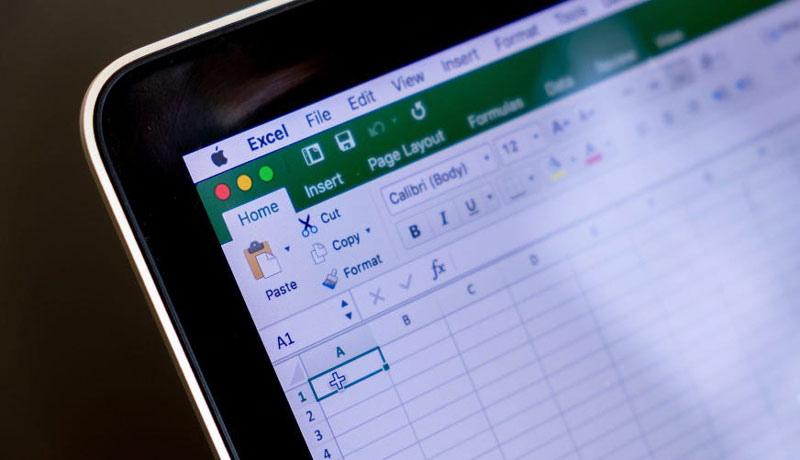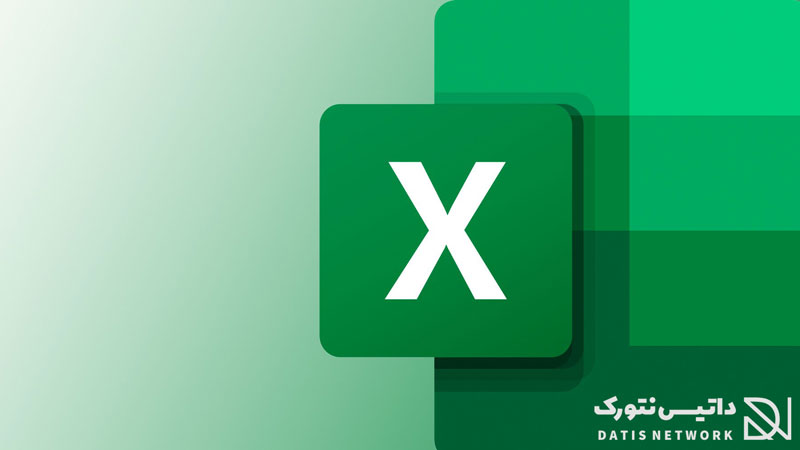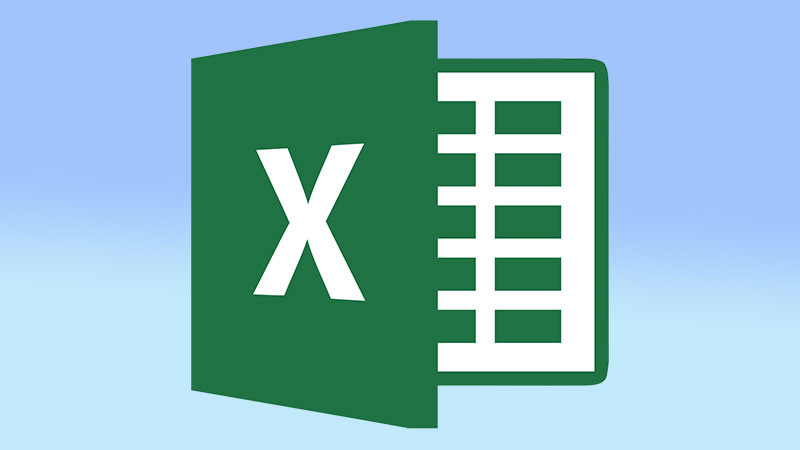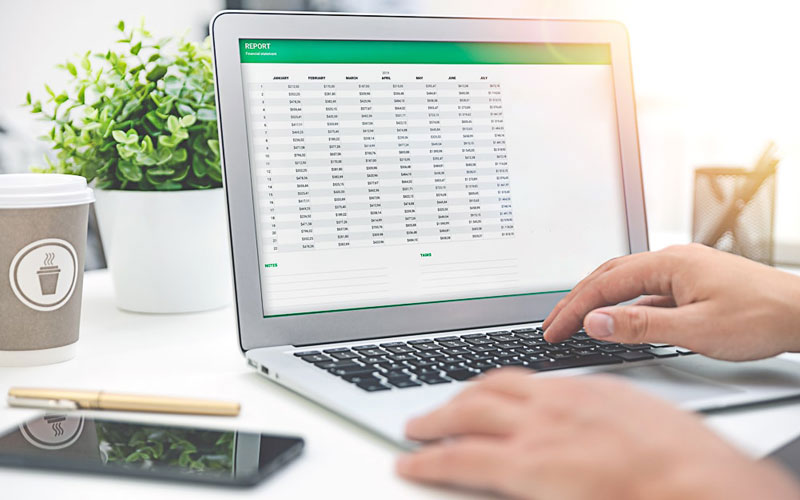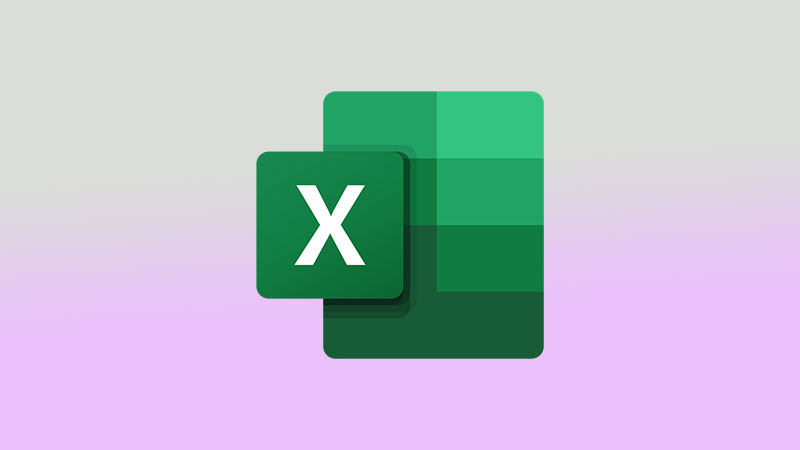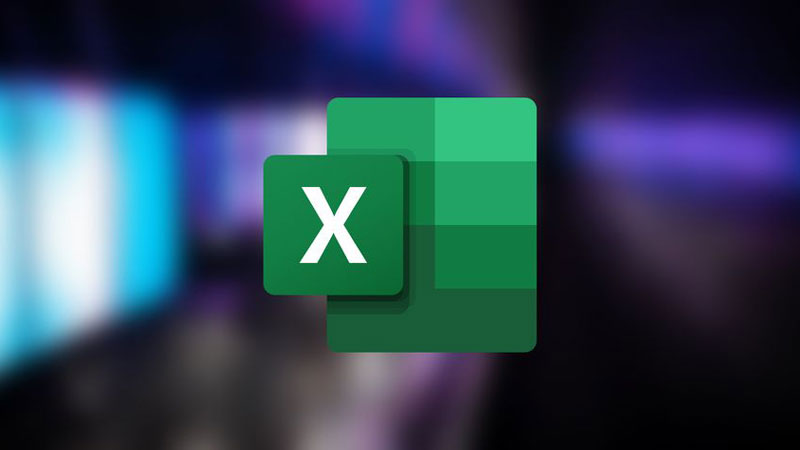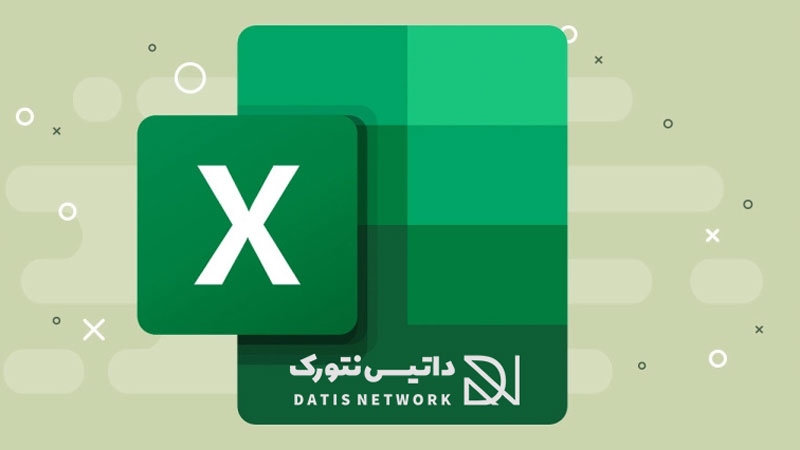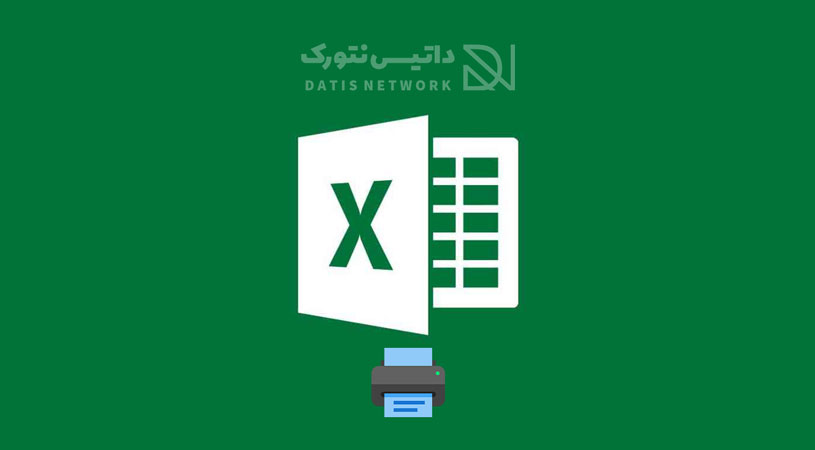فارسی کردن اعداد در اکسل ساده است، در این مقاله نحوه نمایش اعداد فارسی در نرم افزار Excel را به صورت تصویری به شما عزیزان آموزش خواهیم داد، همراه داتیس نتورک باشید.
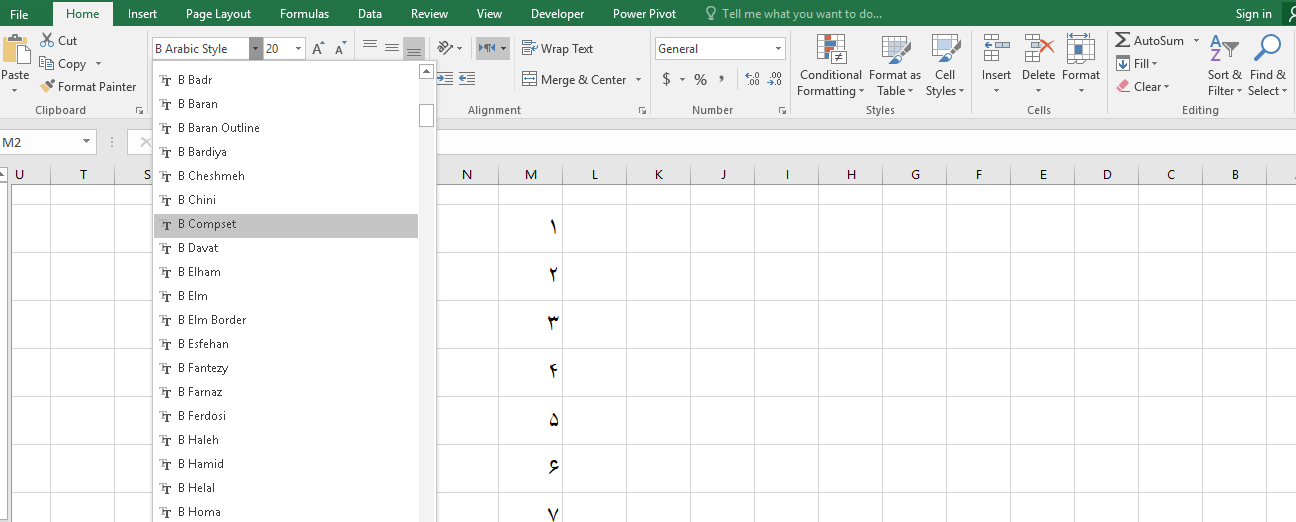
فارسی کردن اعداد در اکسل
بسیاری از کاربران داتیس نتورک در درخواست هایی درباره نحوه نمایش اعداد فارسی در نرم افزار مایکروسافت Excel سوالاتی مطرح کرده بودند.
اگر در Excel قصد ایجاد جدولی که در آن اعداد به کار رفته باشد را دارید لازم است کاری کنید اعداد خصوصا در موضوع قیمت به صورت فارسی نمایان شود.
در ادامه این مقاله نحوه فارسی کردن اعداد در نرم افزار اکسل را به صورت تصویری به شما عزیزان آموزش خواهیم داد، همراه داتیس نتورک باشید.
روش های نمایش عدد ها به فارسی در Excel
یکی از مشکلاتی که کاربران عموما با آن برخورد میکنند این است که اعداد آنها در ورک شیت اکسل به زبان لاتین نوشته میشود.
جهت تغییر اعداد از انگلیسی به فارسی در نرمافزار اکسل روشهای زیادی وجود دارد. ما در این مقاله به مهترین آنها میپردازیم.
1- استفاده از فونت های فارسی
شاید ساده ترین شیوه فارسی کردن اعداد در اکسل استفاده از فونت های فارسی باشد.
برای انجام این کار کافیست محدوده اعداد مورد نظر خود را انتخاب کنید و سپس یکی از فونت هایی را که با حرف B شروع میشود را انتخاب کنید.
مشاهده خواهید کرد که به سادگی اعداد مورد نظر شما به حروف فارسی تبدیل خواهند شد.
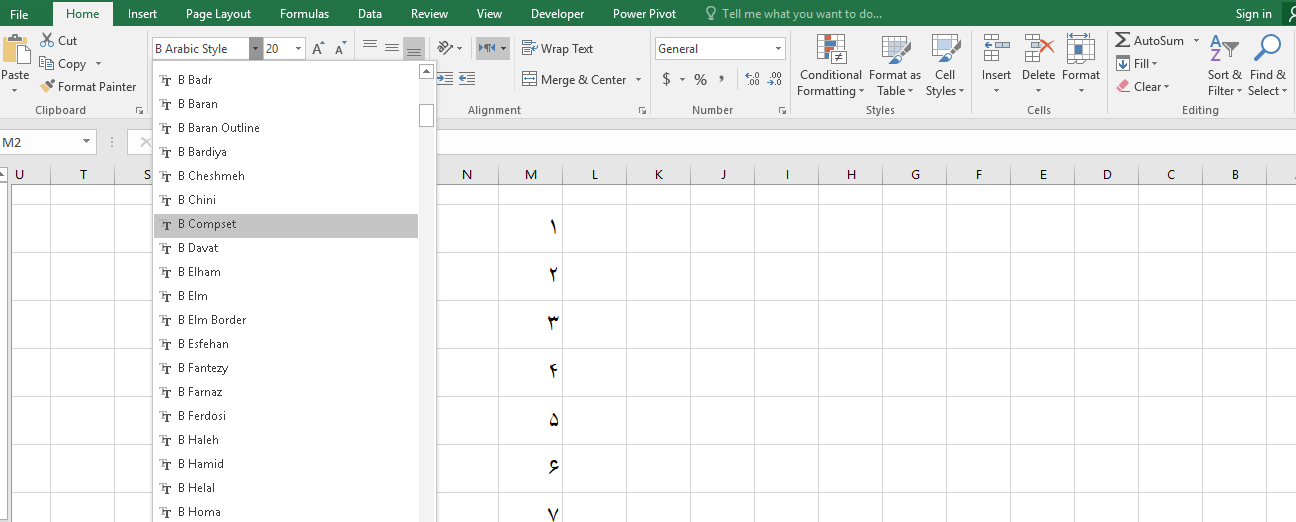
2- راستچین کردن جهت متن در سلول
در این روش شما میتوانید به راحتی محدوده اعداد خود را انتخاب کرده و از تب Home بخش Alignment منوی آبشاری Text Direction را زده و گزینه Right-To-Left را انتخاب کنید.
نکته: برای استفاده از این روش شما نیاز به نصب و انتخاب فونت فارسی ندارید.

3- تغییر فرمت سلول برای فارسی کردن اعداد در اکسل
پس از انتخاب محدوده اعداد راستکلید کنید، و گزینه Format Cells را انتخاب و از تب Number در قسمت Custom کدهای زیر را برای حالتهای مختلف بنویسید:
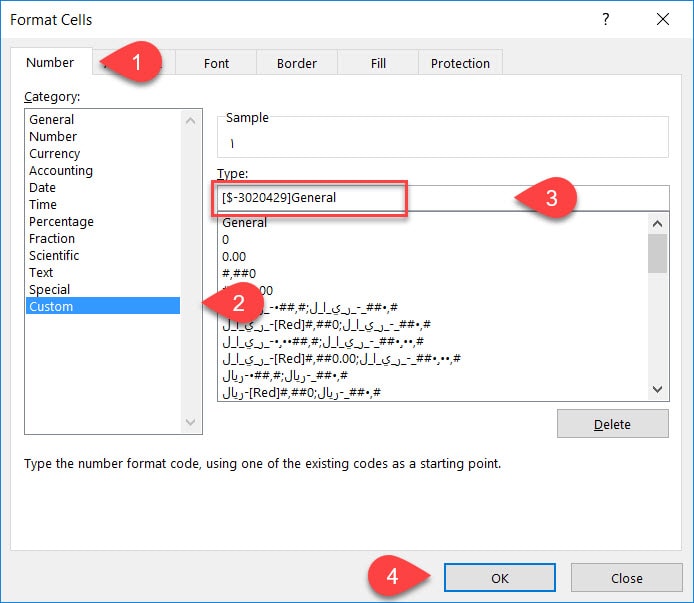
تبدیل اعداد انگلیسی به فارسی
[$-3020429]General و یا [$-3010000]General
تبدیل اعداد انگلیسی به عربی
[$-2020429]General و یا [$-2010000]General
تبدیل اعداد انگلیسی به فارسی بههمراه جداکننده هزارگان
[$-3020429]#,###
تبدیل اعداد انگلیسی به فارسی بههمراه جداکننده هزارگان بعلاوه عبارت ریــال
[$-3020429]#,###" ریال"
نکته: در این روش نیز احتیاج به نصب فونت فارسی و یا انتخاب فونت فارسی ندارید.
4- استفاده از تنظیمات ویندوز برای فارسی کردن اعداد در اکسل
یکی از شیوه های رفع مشکل لاتین بودن اعداد در سلول های اکسل، استفاده از تنظیمات ویندوز است.
برای استفاده از این راه حل مراحل زیر را طی کنید.
الف. در قسمت Control panel سیستم خود بر روی گزینه region and language کلیک کنید
این گزینه در ویندوز ۱۰ به نام Region است.
ب. در قسمت Format پنجره باز شده، گزینه Persian را از لیست کشویی انتخاب کنید و سپس گزینه additional setting را کلیک کنید.
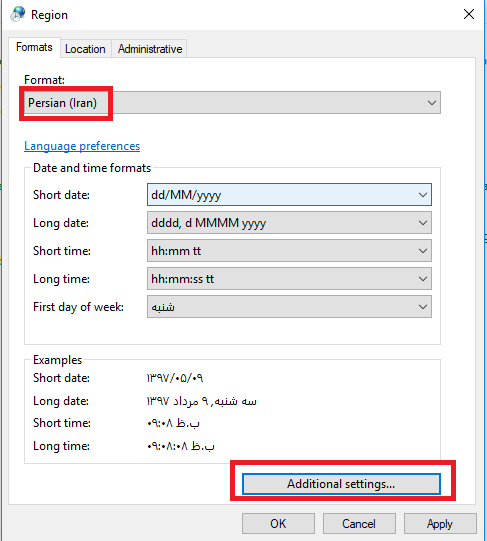
ج. در پنجره باز شده از قسمت use native digits گزینه NAtional را انتخاب کنید و ok را بزنید.
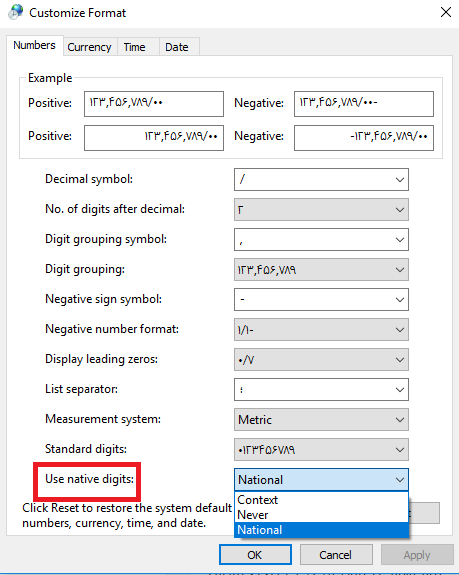
حال با وارد کردن اعداد در اکسل، اعداد شما از ابتدا به زبان فارسی نوشته میشود.
البته استفاده از این روش باعث میشود زبان اعداد کل ویندوز و نه فقط زبان اکسل به فارسی تبدیل شود و این مسئله ممکن است برای بعضی از افراد خوشایند و برای بعضی دیگر دردسر ساز شود.
امیدواریم مقاله نمایش فارسی عدد ها در Excel مفید بوده باشد.
داتیس نتورک را در شبکه های اجتماعی خصوصا تلگرام و توییتر دنبال کنید.